hƯỚNG DẪN 5 pHÚT tHUộC BÀI
I. Tải ứng dụng
ĐIỆN THOẠI & MÁY TÍNH BẢNG
Quét QR bên dưới
hoặc bấm vào nút “TẢI TRÊN ĐIỆN THOẠI”
II. Tạo tài khoản
Bước 1: Mở ứng dụng 5 Phút Thuộc Bài và bấm vào mục [Đăng ký]
Bước 2: Nhập đầy đủ các trường thông tin cá nhân, mật khẩu… và bấm [Đăng ký Tài khoản]
Bước 3: Nhập mã xác nhận (OTP) vừa được gửi đến số điện thoại.
III. Đăng nhập
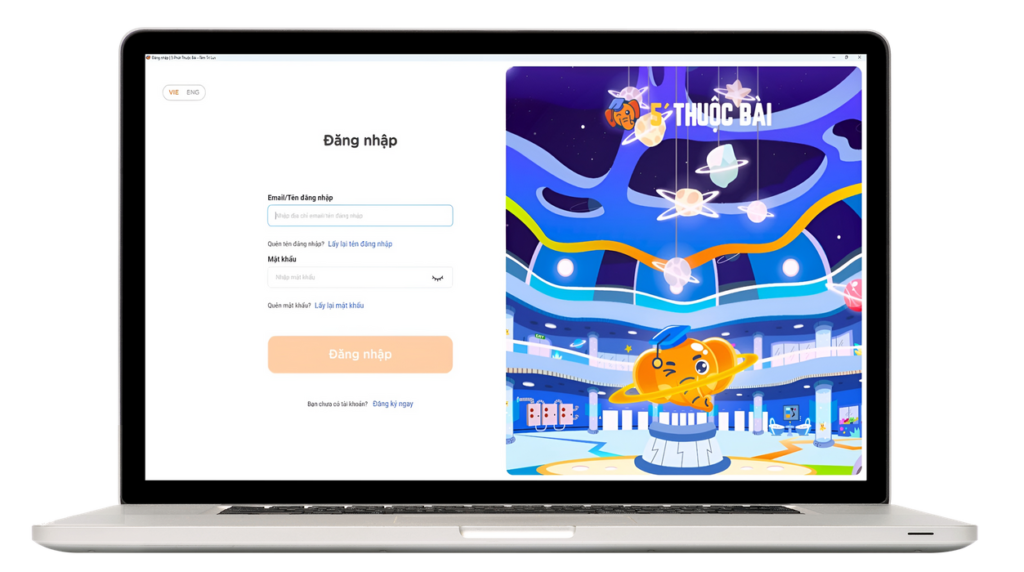
Bước 1: Mở ứng dụng 5 Phút Thuộc Bài
Bước 2: Nhập địa chỉ email hoặc tên đăng nhập
Bước 3: Bấm [Đăng nhập]
IV. Kích hoạt
Bước 1: Đăng nhập tài khoản 5 Phút Thuộc Bài
Bước 2: Tại góc trái bên dưới màn hình, bấm vào mục “KÍCH HOẠT TÀI KHOẢN” hoặc “NHẬN QUÀ KÍCH HOẠT NGAY HÔM NAY
Bước 3: Nhập mã kích hoạt và bấm xác nhận
Bước 4: Chọn lớp để kích hoạt.
- Mã kích hoạt 1 năm: chọn 1 lớp.
- Mã kích hoạt 5 năm: chọn đủ 5 lớp bất kỳ.
- Mã kích hoạt 12 năm: chọn bất kỳ 1 lớp, hệ thống tự động kích hoạt 12 lớp.
V. Lộ trình học tập
VI. Câu hỏi thường gặp
Bước 1: Mở ứng dụng 5 Phút Thuộc Bài. Chọn mục [Lấy lại mật khẩu]
Bước 2: Nhập số điện thoại đã đăng ký tài khoản 5 Phút Thuộc Bài và bấm nút [Gửi tới số điện thoại]
Bước 3: Kiểm tra tin nhắn SMS để lấy mã xác thực (OTP) và nhập vào ứng dụng.
Bước 4: Nhập mật khẩu mới và nhập lại ở mục xác nhận và bấm vào [Lưu mật khẩu mới] để trở về màn hình đăng nhập.
Bước 1: Mở ứng dụng 5 Phút Thuộc Bài. Chọn mục [Lấy lại tên đăng nhập]
Bước 2: Nhập số điện thoại đã đăng ký tài khoản 5 Phút Thuộc Bài và bấm nút [Gửi tới số điện thoại]
Bước 3: Kiểm tra tin nhắn SMS để lấy mã xác thực (OTP) và nhập vào ứng dụng. Sau khi nhập thành công, trên màn hình sẽ hiển thị danh sách các tài khoản đã đăng ký bằng số điện thoại trên.
Bước 4: Bấm vào biểu tượng copy để sao chép tên đăng nhập và bấm vào biểu tượng con mắt để xem mật khẩu.
Bước 5: Bấm vào [Xác nhận] để trở về màn hình đăng nhập.
Tài khoản đăng nhập có 2 dạng:
- Tên đăng nhập dạng chữ/số.
- Tên đăng nhập là địa chỉ email đăng ký.
Anh/Chị đã nhập chính xác tên đăng nhập chưa?
Mỗi tài khoản chỉ đăng nhập tối đa trên 3 thiết bị. Trường hợp đăng nhập quá 3 thiết bị, vui lòng liên hệ hotline 0939279868 hoặc Zalo OA Tâm Trí Lực để được hỗ trợ.
Với phiên bản mới của 5 Phút Thuộc Bài, được thiết kế thành 2 giao diện:
- Giao diện 1: hiển thị từ lớp 1 đến lớp 6
- Giao diện 2: hiển thị từ lớp 7 đến lớp 12
Trường hợp phụ huynh dùng tài khoản 12 năm. Để thay đổi giao diện học tập, anh/chị vui lòng vào mục Thông tin tài khoản để thay đổi thông tin lớp của con và cập nhật để xem đúng giao diện phù hợp với lớp của con.
Anh Chị có đăng ký nhiều tài khoản và đăng nhập đúng tài khoản đã được kích hoạt chưa?
Trường hợp anh/chị đăng ký nhiều tài khoản nhưng không nhớ đã kích hoạt trên tài khoản nào, vui lòng liên hệ hotline 0939279868 hoặc Zalo OA Tâm Trí Lực để được hỗ trợ.
Kiểm tra cập nhật của ứng dụng 5 Phút Thuộc Bài.
- Đối với điện thoại: Vào AppStore hoặc Của hàng Play (CH Play) gõ 5 Phút Thuộc Bài để kiểm tra ứng dụng đang cài đặt và cập nhật phiên bản mới nhất.
- Đối với laptop/ máy tính bàn: gỡ cài đặt ứng dụng và cài đặt lại. Link tải app: https://tamtriluc.com/s/taiappmaytinh
Bước 1: Đăng nhập tài khoản 5 Phút Thuộc Bài
Bước 2: Vào mục THÔNG TIN TÀI KHOẢN
Bước 3: Tại dòng “Link giới thiệu“, bấm vào biểu tượng copy để sao chép link và gửi đi.
Lượt tải app, đăng ký và thanh toán mới từ giới thiệu của Anh/Chị sẽ được thông báo tại mục Thông báo (Biểu tượng cái chuông tại góc bên phải màn hình chính). Hoặc Anh/Chị xem toàn bộ lịch sử giới thiệu theo các bước sau: Thông tin tài khoản > Giới thiệu bạn bè > Lịch sử giới thiệu